有的win11用户在使用电脑的过程中发现自己的底部状态栏变成黑色了,这种情况要怎么办呢?大家可以在个性化面板中进行调整,具体步骤为:打开设置面板,进入个性化,然后点击颜色选项,将其中的透明效果先关掉,接着将选择模式设置成“浅色”就可以了。如果大家喜欢别的风格,也可以设置别的主题色。
win11底部状态栏黑色解决办法:
1、首先点开底部开始菜单,打开“设置”
2、接着进入左边栏的“个性化”设置。
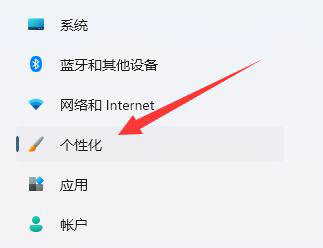
3、然后打开其中的“颜色”设置。
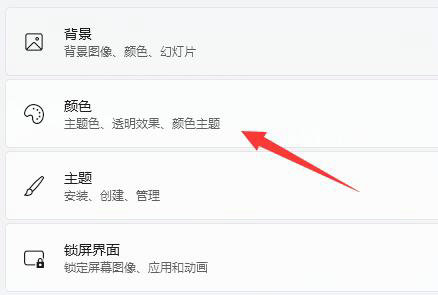
4、进入后,关掉其中的“透明效果”
(如果打开后,我们的桌面是黑色的那状态栏就是黑色的)
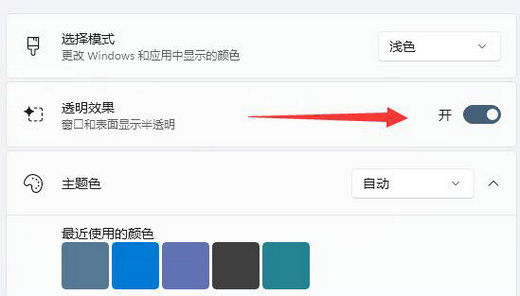
5、如果壁纸不是黑色的,那么把选择模式改为“浅色”即可。

6、喜欢别的颜色的话,还可以在主题色里自由选择。
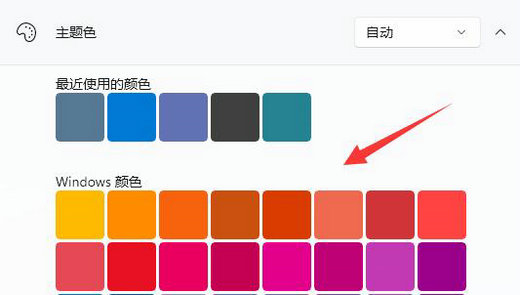
以上就是win11状态栏变黑色怎么办 win11底部状态栏黑色解决办法的内容分享了。
相关阅读
热门教程
最新教程